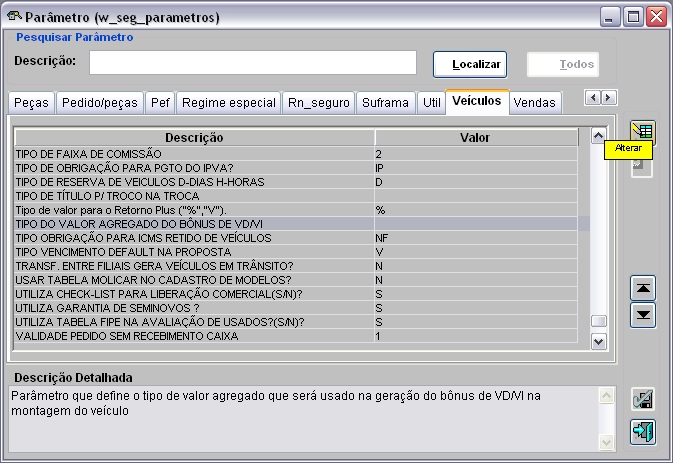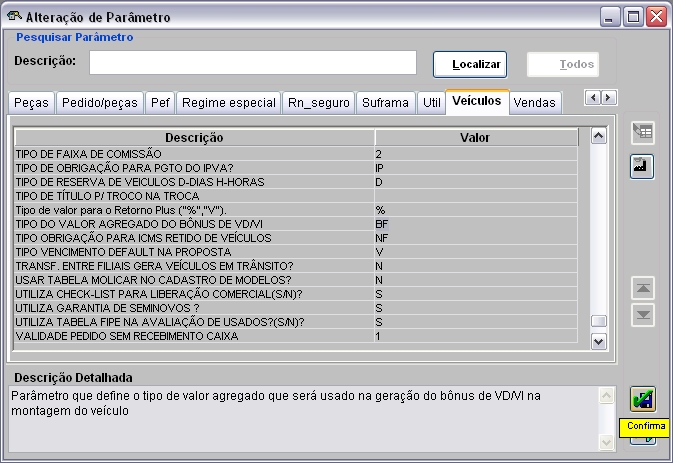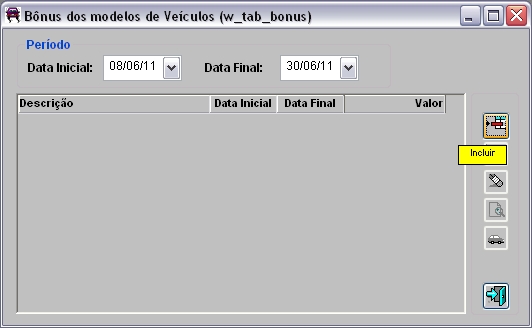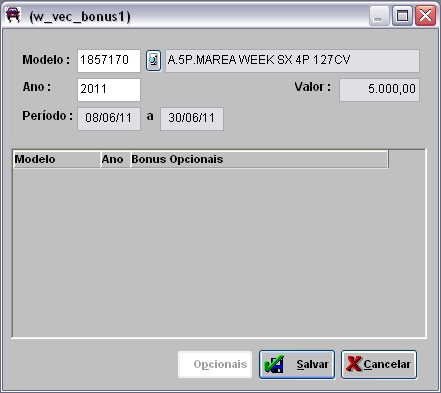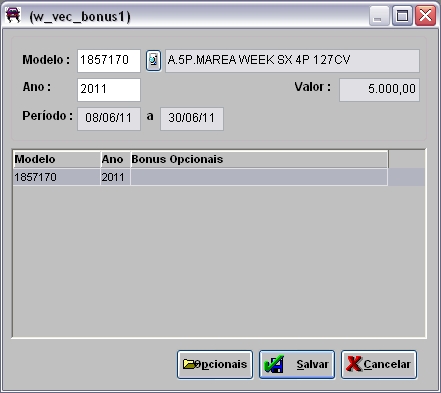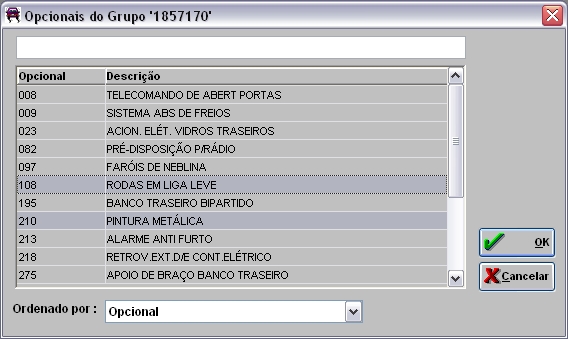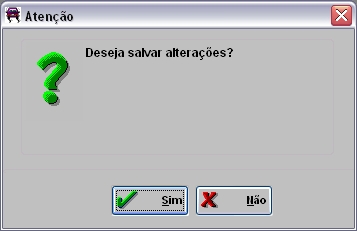De Dealernet Wiki | Portal de Soluçăo, Notas Técnicas, Versőes e Treinamentos da Açăo Informática
Tabela de conteĂşdo |
Introdução
Para estimular as vendas, periodicamente a Fábrica concede bĂ´nus em determinados veĂculos, estabelecendo modelo, ano, opcionais e validade para que a concessionária receba o bĂ´nus.
O Cadastro do BĂ´nus no sistema serve para informar valor e prazo; associando os modelos de veĂculos e opcionais válidos para concessĂŁo do bĂ´nus. Desta forma, Ă© possĂvel controlar os bĂ´nus existentes para venda direta e venda internet.
O cadastro de BĂ´nus de Modelos de VeĂculos serve para associar os veĂculos aos opcionais, ao ano e aos modelos. Cada bĂ´nus novo terá validade de no máximo 12 meses.
Realizando Configurações Necessárias
Como Configurar Tipo do Valor Agregado do BĂ´nus
MÓDULO SEGURANÇA
O parâmetro TIPO DO VALOR AGREGADO DO BĂ”NUS DE VD/VI serve para definir na montagem do veĂculo qual o tipo do valor agregado que irá gerar o bĂ´nus na Venda Direta/Venda Internet, e para que o bĂ´nus apareça Ă© necessário informar qualquer valor agregado. Para configurar o tipo do valor agregado, consulte a Tabela Tipos de Valores Agregados no mĂłdulo de VeĂculos.
1. No menu principal clique no botĂŁo Cadastros;
2. Em seguida selecione a opção Parâmetros;
3. Na janela Parâmetro selecione a aba VeĂculos e o parâmetro "TIPO DO VALOR AGREGADO DO BĂ”NUS DE VD/VI";
4. Em seguida clique no botĂŁo Alterar;
5. Informe o cĂłdigo do valor agregado, conforme tabela. Clique no botĂŁo Confirma.
Cadastrando BĂ´nus de Modelos de VeĂculos X Opcionais
Como Cadastrar BĂ´nus de Modelos de VeĂculos X Opcionais
MĂ“DULO VEĂŤCULOS
1. No menu principal clique no botĂŁo Cadastros;
2. Em seguida selecione as opções BĂ´nus e BĂ´nus de Modelos de VeĂculos X Opcionais;
3. Na janela BĂ´nus de modelos de VeĂculos informe o PerĂodo preenchendo a Data Inicial e Data Final e em seguida clique no botĂŁo Incluir;
4. Informe Descrição, PerĂodo e Valor PĂşblico do bĂ´nus para cadastrar o perĂodo e valor. Clique no botĂŁo OK;
5. Clique no botĂŁo ![]() para vincular os opcionais para cada modelo;
para vincular os opcionais para cada modelo;
6. Informe Modelo e Ano do veĂculo. Clique em TAB;
7. Selecione o modelo informado e em seguida clique no botĂŁo Opcionais;
8. Selecione os opcionais que irĂŁo fazer parte do bĂ´nus. Clique no botĂŁo OK;
Nota:
- Existe bĂ´nus que nĂŁo Ă© necessário associar opcionais. Basta definir o modelo e ano do veĂculo.
9. Clique Sim para salvar os opcionais cadastrados;
10. Opcionais cadastrados;
11. ApĂłs cadastrar os bĂ´nus de opcionais, realiza-se a montagem do veĂculo. Maiores informações sobre a montagem, acesse: Pedido de VeĂculos.